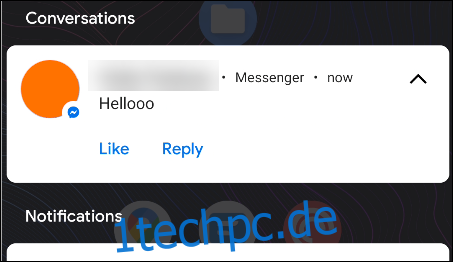Nach monatelangem Betatest ist die endgültige Version von Android 11 ist da. Diese neueste Version des Betriebssystems von Google bietet einige aufregende Funktionen für Benutzer. Hier sind die Funktionen, die Sie beachten sollten.
Inhaltsverzeichnis
Wann bekommt mein Handy Android 11?
Google hat bereits damit begonnen, Android 11 auf Pixel-Smartphones zu pushen. Alle Pixel-Geräte ab Pixel 2 können das Over-the-Air-Update jetzt herunterladen. Gehen Sie zu Einstellungen > System > Erweitert > System-Update und tippen Sie auf „Nach Update suchen“, um den Upgrade-Vorgang zu starten.
Zusätzlich zur stabilen Version für Pixel-Telefone können mehrere ausgewählte Geräte von ASUS, OnePlus, Xiaomi, OPPO, Realme und Samsung die Android 11 Beta ausprobieren. Sie können Besuchen Sie die Website von XDA-Developer für mehr Informationen.
Die stabile Version von Android 11 wird wahrscheinlich zuerst neuere High-End-Telefone von Samsung und OnePlus treffen. Sie sollten damit rechnen, dass die Einführung von Android 11 je nach Hersteller des Mobiltelefons bis zu einem Jahr oder länger dauern wird.
Ein neuer dedizierter Bereich für Messaging-Benachrichtigungen
Messaging ist eines der häufigsten Dinge, die Menschen mit ihren Smartphones machen, und Android 11 macht es einfacher, den Überblick über diese Apps zu behalten. Benachrichtigungen von Messaging-Apps können in einem neuen Abschnitt „Konversationen“ in der Benachrichtigungsleiste angezeigt werden.
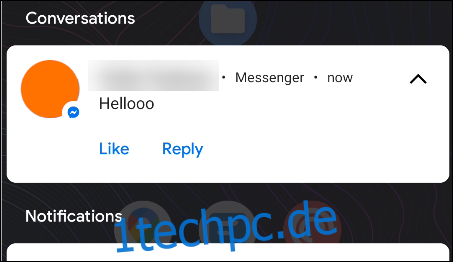
Android versucht zu identifizieren, welche Apps in den Abschnitt „Gespräche“ aufgenommen werden sollten, aber es ist nicht perfekt. Zum Zeitpunkt des Verfassens dieses Artikels erscheinen in diesem Abschnitt nur wenige Apps, darunter die Nachrichten-App von Google und der Facebook Messenger.
Es gibt auch keine Möglichkeit, eine App manuell zum Abschnitt „Gespräche“ hinzuzufügen, aber Sie können sie entfernen.
„Chat Heads“ für weitere Apps

Bereits 2013 führte Facebook Messenger eine Funktion namens „Chat Heads“ ein. Nachrichten würden als schwebende Blasen an den Seiten des Bildschirms erscheinen. Diese Blasen können sich erweitern und es Ihnen ermöglichen, ein Gespräch über dem, was auf Ihrem Bildschirm angezeigt wird, anzuzeigen und darauf zu antworten.
Android 11 bringt dieselbe Funktionalität auf die Systemebene. Jede App kann jetzt Chatköpfe wie „Bubbles“ aktivieren. Sie können eine Konversation aus einzelnen App-Benachrichtigungen in eine „Bubble“ verwandeln, wodurch sie jederzeit über anderen Bildschirmelementen angezeigt wird.
Nicht alle Messaging-Apps verfügen über diese Funktion, aber es ist jetzt einfacher für Drittanbieter-Entwickler, sie zu unterstützen.
Überarbeitete Mediensteuerung
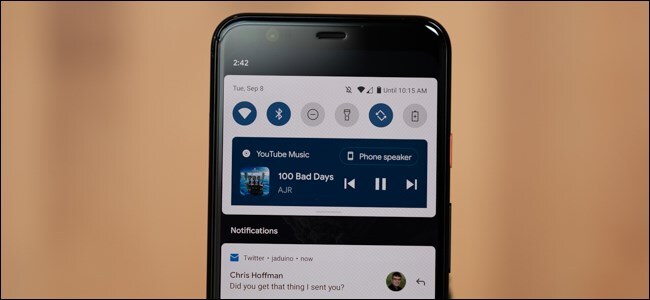
Android 11 enthält überarbeitete Mediensteuerelemente, die sich jetzt im Schnelleinstellungsmenü anstelle des Benachrichtigungsbereichs befinden.
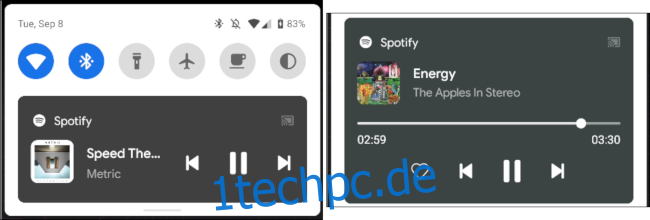 Kompakt (links), Erweitert (rechts)
Kompakt (links), Erweitert (rechts)
Durch einmaliges Wischen nach unten werden kompakte Mediensteuerelemente angezeigt, und durch erneutes Wischen nach unten wird die Benutzeroberfläche erweitert. Wenn Sie mehrere Apps haben, die Medien wiedergeben, sei es Musik oder ein Video, können Sie zwischen den Mediensteuerelementen wischen.
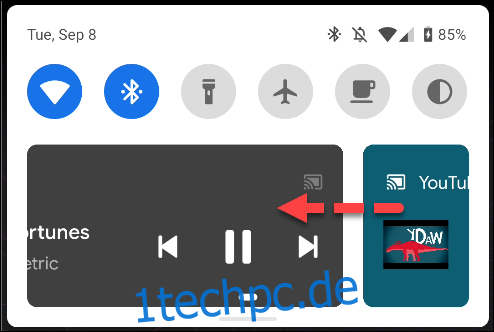
Mit unterstützten Apps können Sie auch schnell ändern, wo die Medien wiedergegeben werden. Wenn Sie auf das Google Cast-Symbol oder den Ort tippen, an dem das Audio abgespielt wird, wird eine Liste der Geräte angezeigt, auf die Sie die Wiedergabe umschalten. Sie können den Player ganz einfach wechseln, ohne die App zu öffnen.
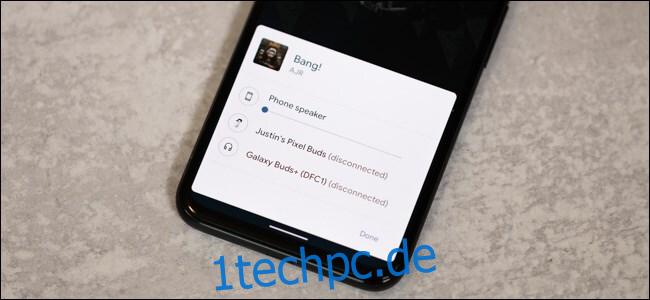
Smart Home Controls im Power-Menü
Eine der wichtigsten Änderungen in Android 11 findet sich im Power-Menü. Dies ist ein Ort, an dem Sie normalerweise nicht viel Zeit verbringen, aber jetzt nutzt Android es gut.
Durch langes Drücken der Power-Taste öffnet sich das neue Power-Menü. Hier können Sie jetzt Verknüpfungen und Schnellschalter hinzufügen, um Ihre Smart-Home-Geräte von jeder App auf Ihrem Telefon aus zu steuern, die diese Funktion unterstützt.
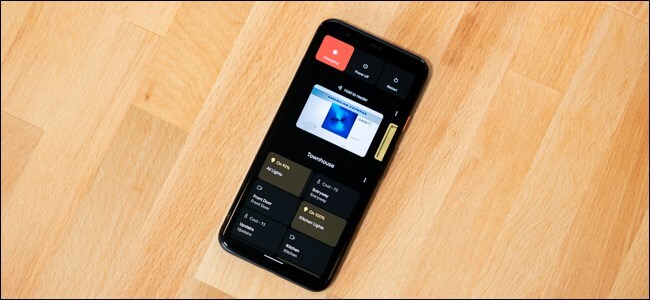
Derzeit unterstützt beispielsweise die Google Home-App die Funktion. Alle Smart-Home-Geräte, die Sie zu Google Home hinzugefügt haben, können in das Power-Menü aufgenommen werden. Die Verknüpfung verkürzt die Zeit, die zum Ein- und Ausschalten intelligenter Geräte und zum Anzeigen von Nest-Überwachungskameras benötigt wird, drastisch.
Das Power-Menü zeigt jetzt auch Kredit- und Debitkarten an, die Sie zu Google Pay hinzugefügt haben. Es ist unklar, ob dieses Menü geöffnet sein muss, um NFC-Zahlungen zu verwenden, oder ob Sie das Gerät immer noch nur entsperren müssen.
Eingebaute Bildschirmaufnahme
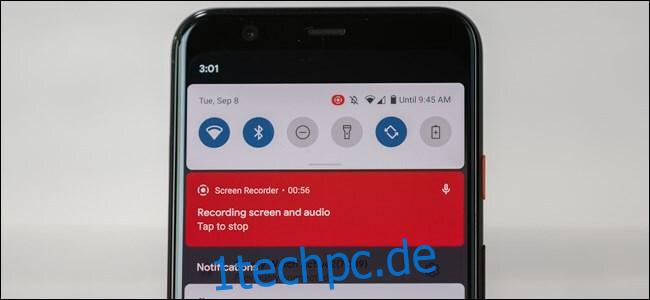
Das Aufzeichnen Ihres Bildschirms erfordert seit langem Apps von Drittanbietern. Schließlich gibt es in Android 11 einen integrierten Bildschirmrekorder.
Der Bildschirmrekorder kann über das Menü „Schnelleinstellungen“ gestartet werden. Sie können Audio und Bildschirmberührungen zusammen mit dem Video aufzeichnen. Wenn Sie Audio aufnehmen, können Sie sogar wählen, ob Sie vom Mikrofon, vom Gerät oder von beidem aufnehmen möchten.
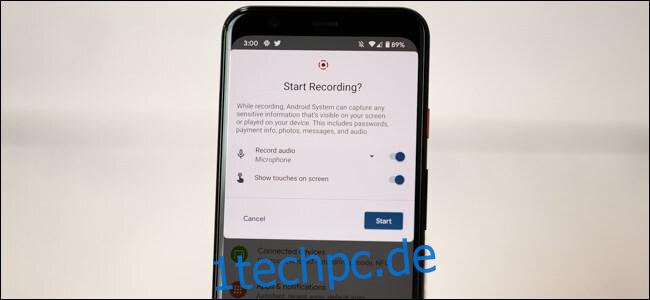
Bildschirmaufzeichnungen können sehr nützlich sein, um jemandem zu zeigen, wie etwas zu tun ist, oder um einen Fehler aufzuzeichnen, den Sie melden möchten. Es ist eine kleine Sache, aber praktisch, wenn Sie es brauchen.
Noch bessere Berechtigungsbeschränkungen für Apps
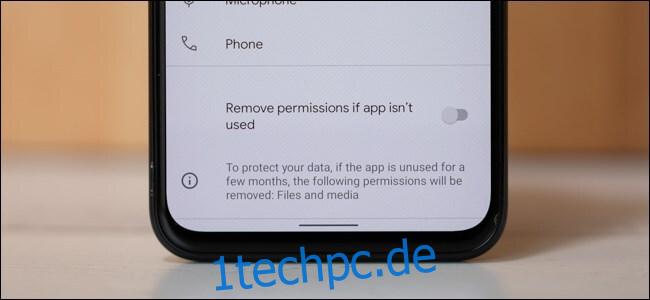
Datenschutz ist ein großes Thema, und Google fügt ständig Tools hinzu, um Ihre persönlichen Daten zu schützen. Android 10 hat einige wichtige Berechtigungsoptionen hinzugefügt, und jetzt baut Android 11 darauf auf.
Zusätzlich zu Android 10 „Nur während der Verwendung der App zulassen“ für den Standortzugriff können Sie jetzt die Berechtigung „Nur dieses Mal“ erteilen. Die neue Einstellung bedeutet, dass Sie der App nur einmal erlauben können, auf Ihren Standort, Ihre Kamera oder Ihr Mikrofon zuzugreifen. Das nächste Mal, wenn es diese Sensoren verwenden möchte, wird es erneut fragen.
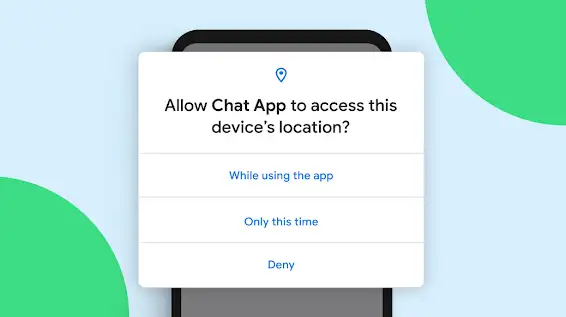
Die nächste neue Berechtigungsoption schützt Sie vor Apps, die Sie seit einiger Zeit nicht mehr verwendet haben. Android 11 setzt die gewährten Berechtigungen für eine App, die Sie in letzter Zeit nicht verwendet haben, automatisch zurück. Dadurch wird verhindert, dass Apps Berechtigungen missbrauchen, lange nachdem Sie sie nicht mehr verwenden.
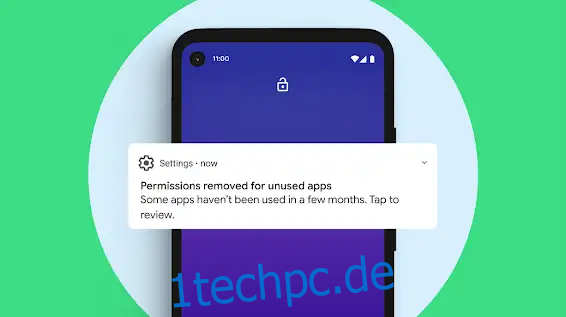
Das Osterei von Android 11
Das Android 11 Easter Egg ist ein Rückblick auf Android 7.0 Nougat. Sie können zum Osterei gelangen, indem Sie zu Einstellungen > Über das Telefon > Android-Version gehen und dann schnell auf „Android-Version“ tippen, bis die folgende Grafik erscheint.
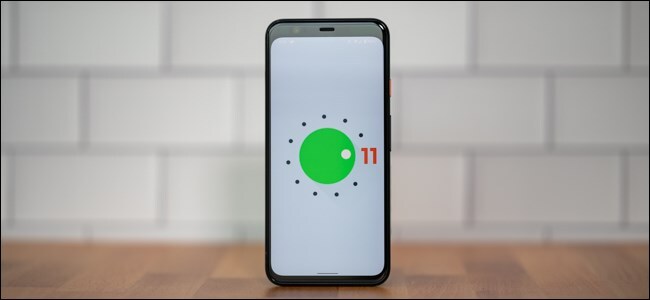
Der erste Teil des Easter Eggs ist ein Lautstärkeregler, der bei 10 stoppt. Wenn Sie den Regler dreimal von 1 bis 10 bewegen, geht er beim dritten Versuch über 10 hinaus und zeigt das „11“-Logo.
Im zweiten Teil des Easter Eggs kommt Android Nougat ins Spiel. Nougat enthielt ein ausgeklügeltes Katzensammelspiel als Osterei. Wenn Sie die Wählscheibe auf 11 stellen, sehen Sie eine Toastbenachrichtigung mit einem Katzen-Emoji am unteren Rand Ihres Bildschirms. Damit beginnt Ihre Reise zum Sammeln von Katzen.
Der nächste Schritt im Spiel besteht darin, Katzen anzulocken. Dies geschieht im neu gestalteten Power-Menü von Android 11.
Drücken Sie lange auf den Netzschalter Ihres Telefons und tippen Sie dann auf die drei Punkte über dem Abschnitt mit den Smart Home-Steuerungen. Wählen Sie aus dem sich öffnenden Menü „Steuerelemente hinzufügen“ aus. Tippen Sie hier auf die Option „Andere Apps anzeigen“ am unteren Rand der Seite. Sie können jetzt „Cat Controls“ hinzufügen, die Verknüpfungen zum Wasser, Füttern und Spielen mit den Katzen hinzufügen.
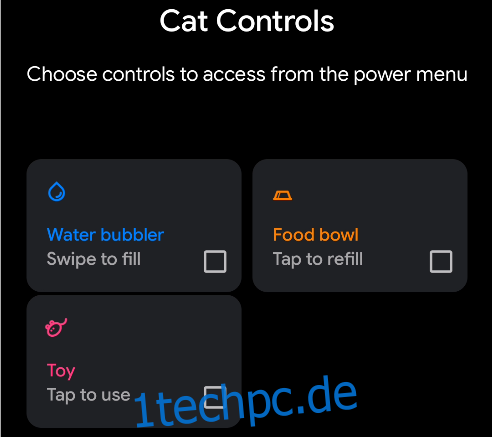
Tippen Sie auf die Verknüpfungen, um den Wassersprudler und den Futternapf zu füllen und mit einem Spielzeug zu spielen. Nach einer Weile erscheint eine Katze in den Benachrichtigungen und Sie können darauf tippen, um sie Ihrer Sammlung hinzuzufügen. Es ist ein lustiges kleines Spiel, wenn Sie sich langweilen.